Qt opencv编译详细教程(windows版)
在Qt中使用opencv这个算法视觉库,前期环境步骤搭建如下:
1、下载cmake。
2、下载opencv库,我这里下载的是opencv-3.3.1版本。
3、没有安装Qt的下载Qt软件,Qt的环境安装部署,这里不做介绍。
4、安装cmake后,在QtCreator中添加cmake。
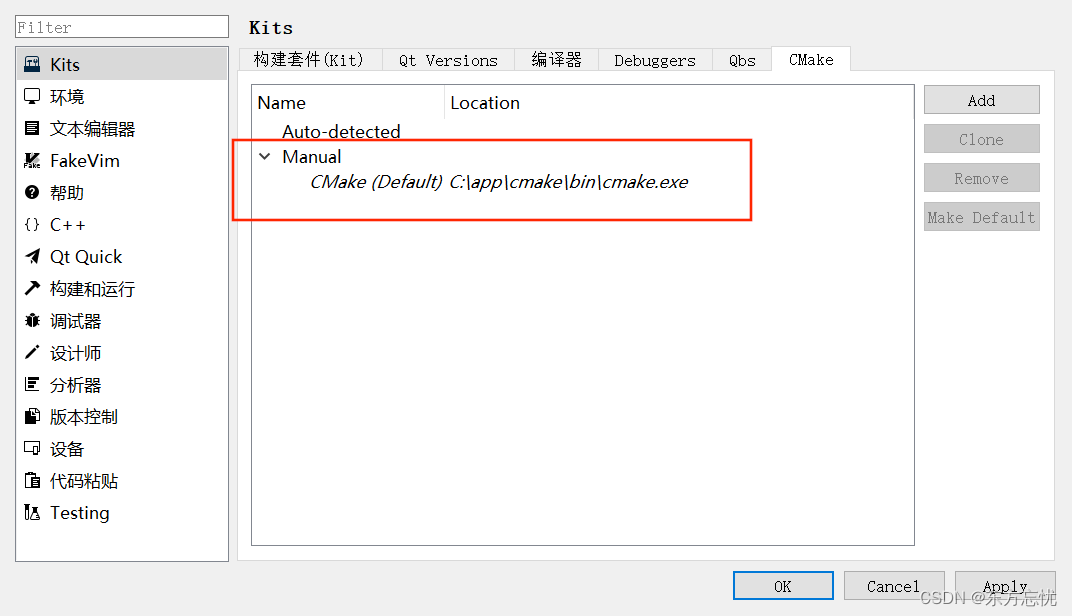
5、将opencv的CMakeList.txt拖到Qt中打开。
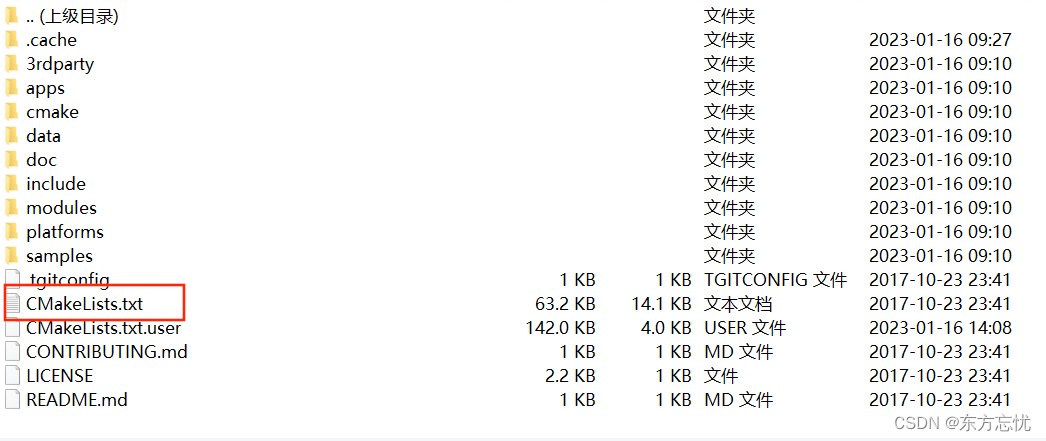
6、进入项目选项,配置opencv,选择opencv头文件库文件的输出目录,我的输出目录在桌面的opencv_out位置,如下图:
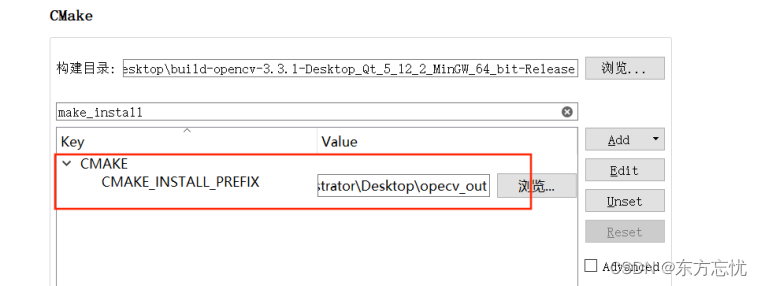
7、取消勾选WITH_IPP,如下图:
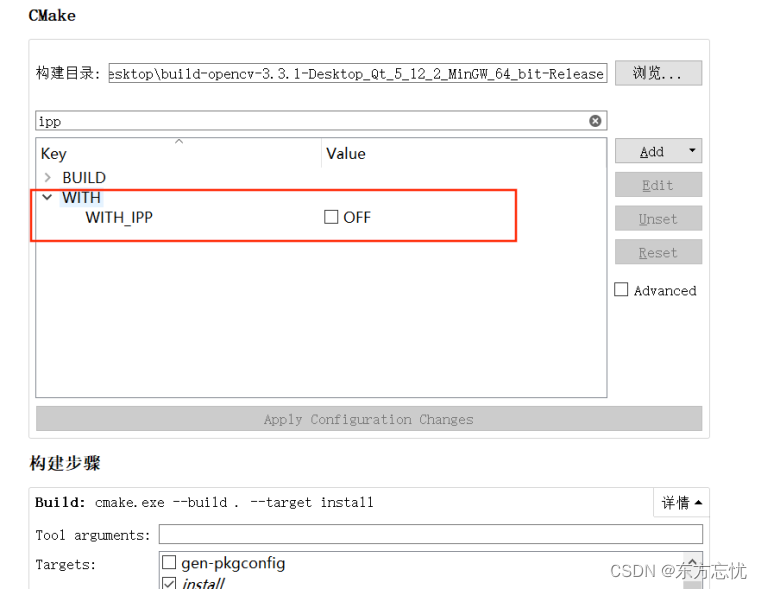
8、取消勾选ENABLE_PRECOMPILED_HEADERS,如下图:
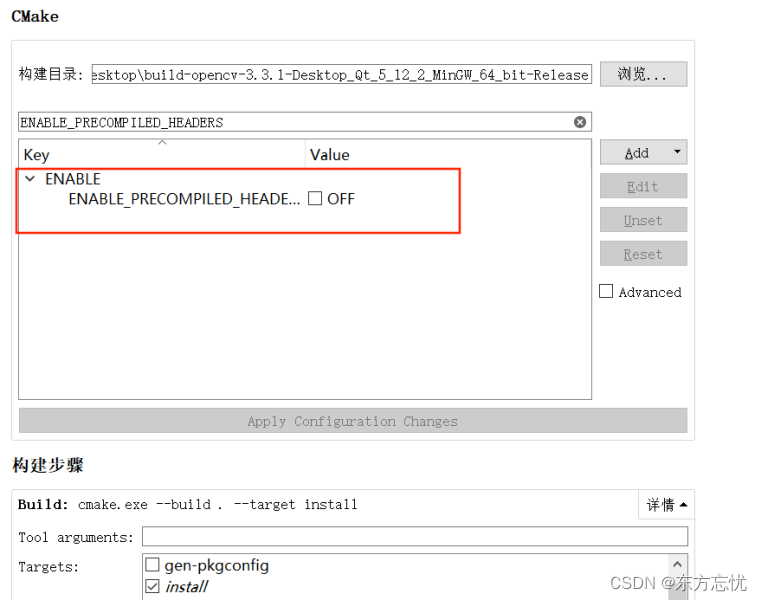
9、OPENCV_EXTRA_MODULES_PATH设置为空,如下图:
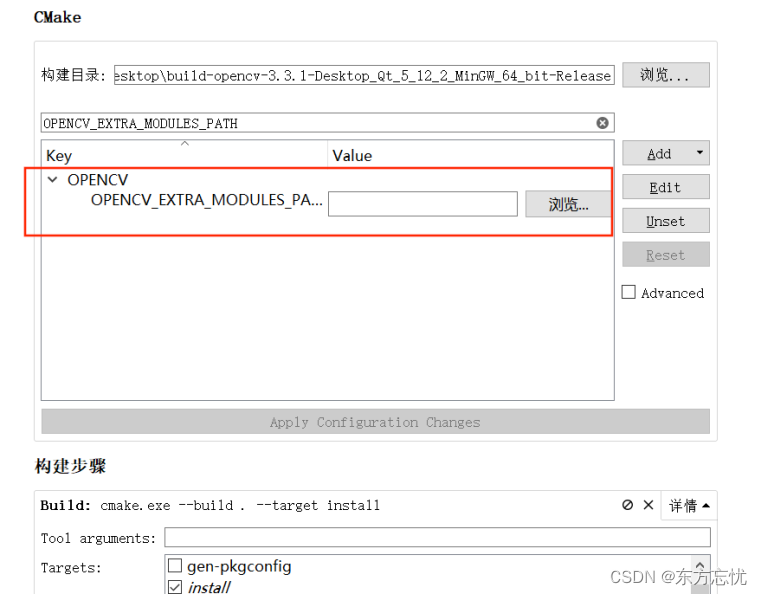
10、以上都修改后点击如下按钮,当构建完成后,按钮变灰,如下图:
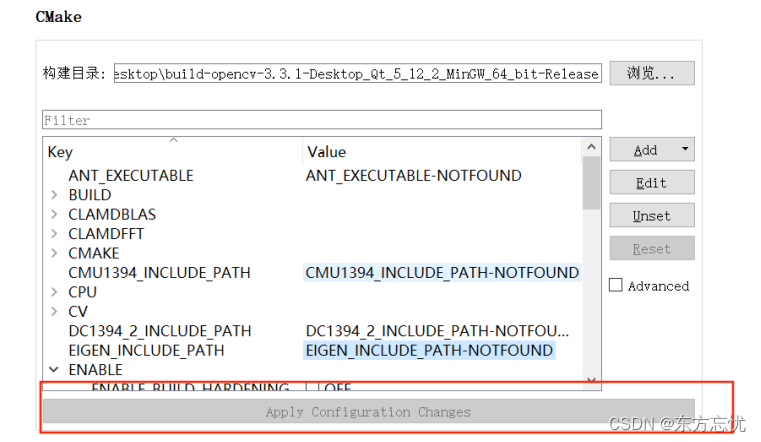
11、Configuration完成后,会显示如下信息,如下图:
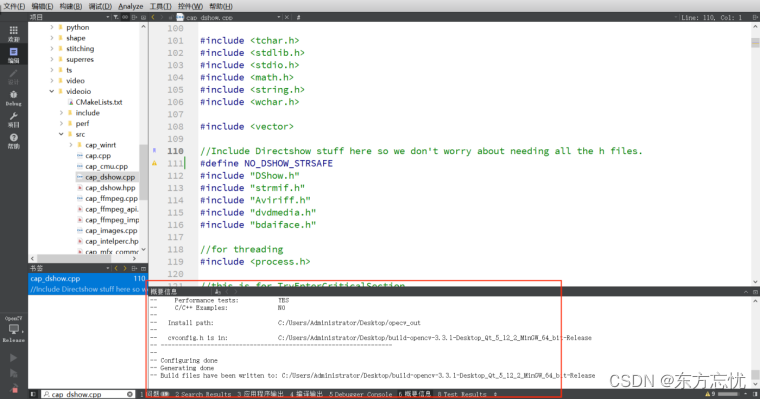
12、然后勾选install,如下图:
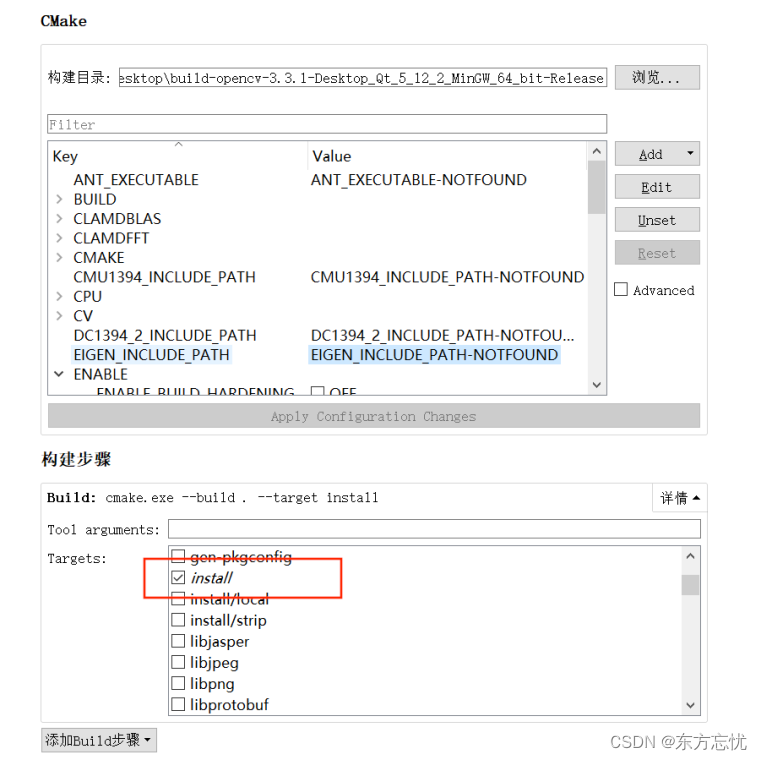
13、点击编译按钮,如下图:
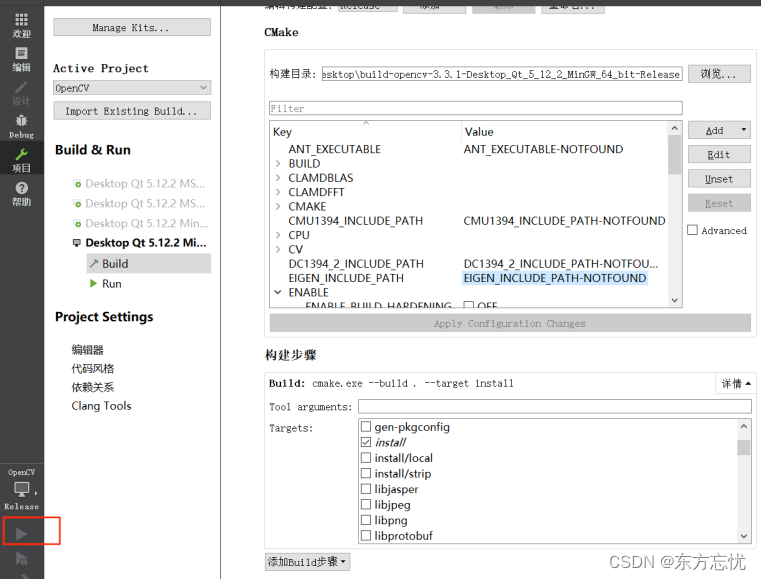
14、如果编译到百分之31~32提示如下错误时,如果没有则看下一步:
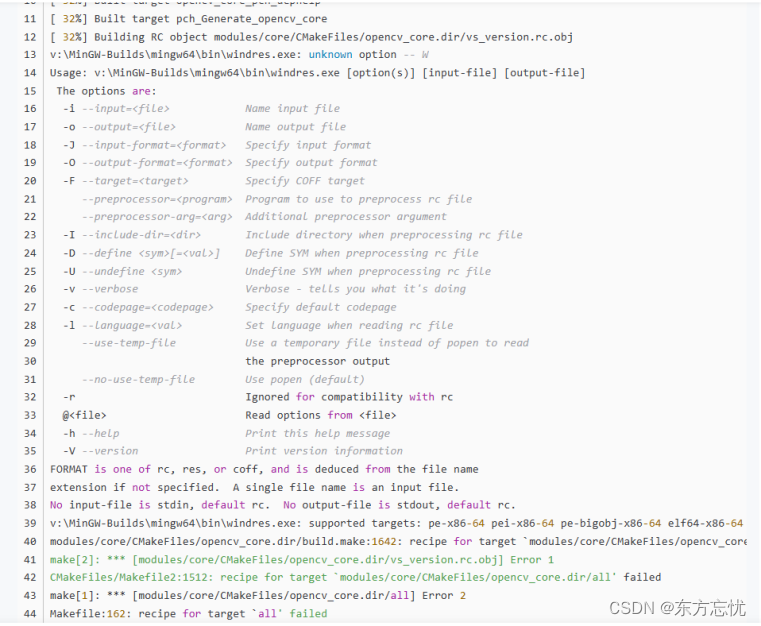
修改cap_show.cpp文件,在#include “DShow”前面添加#define NO_DSHOW_STRSAFE,如下图:
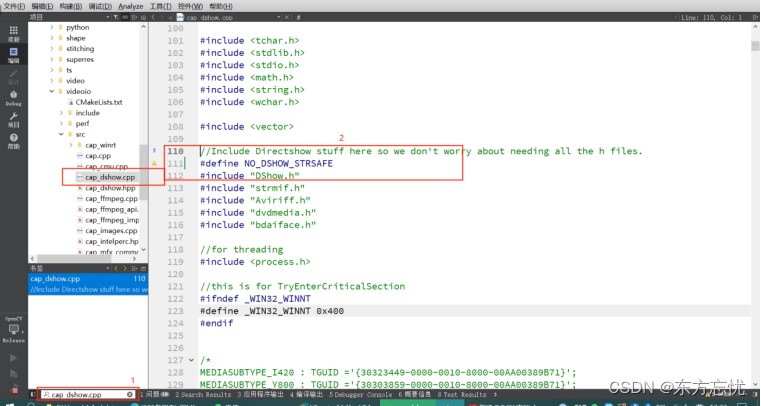
然后重新进行configuration,重新编译。
15、有些环境下可能还需要勾选WITH_QT和WITH_OPENGL选项,但是我的编译场景不需要勾选,小伙伴们看实际情况,如果所有步骤都做了还是报错,可以勾选这两个选项看看。
16、这个时候就编译完成了,编译完成后有如下类似的内容:
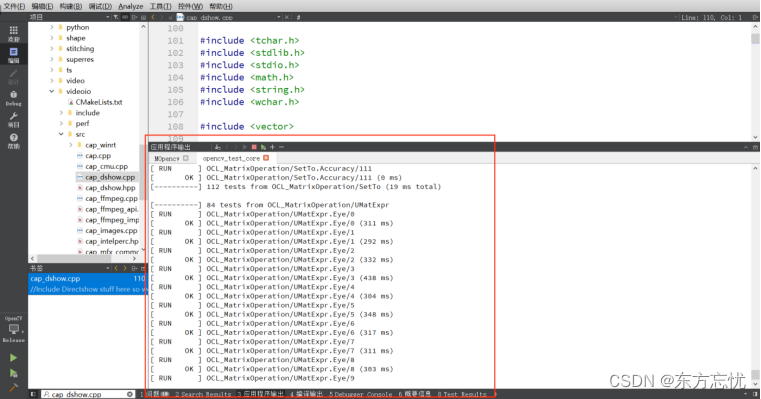
17、然后在自己定义的输出目录可以看到编译生成好的内容。
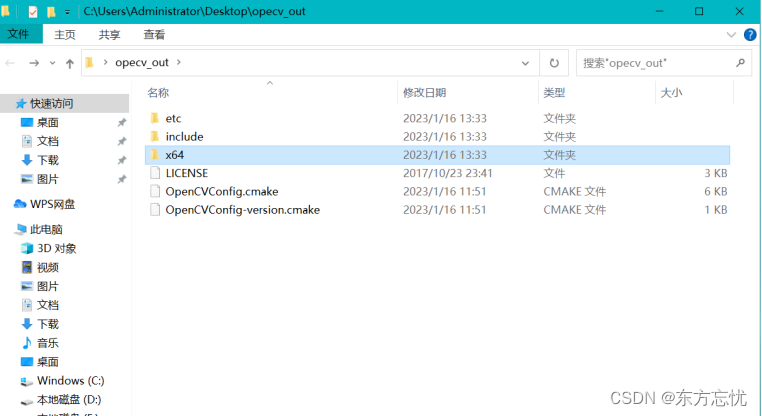
18、将include目录和x64\mingw\bin目录拷贝到Qt项目中。
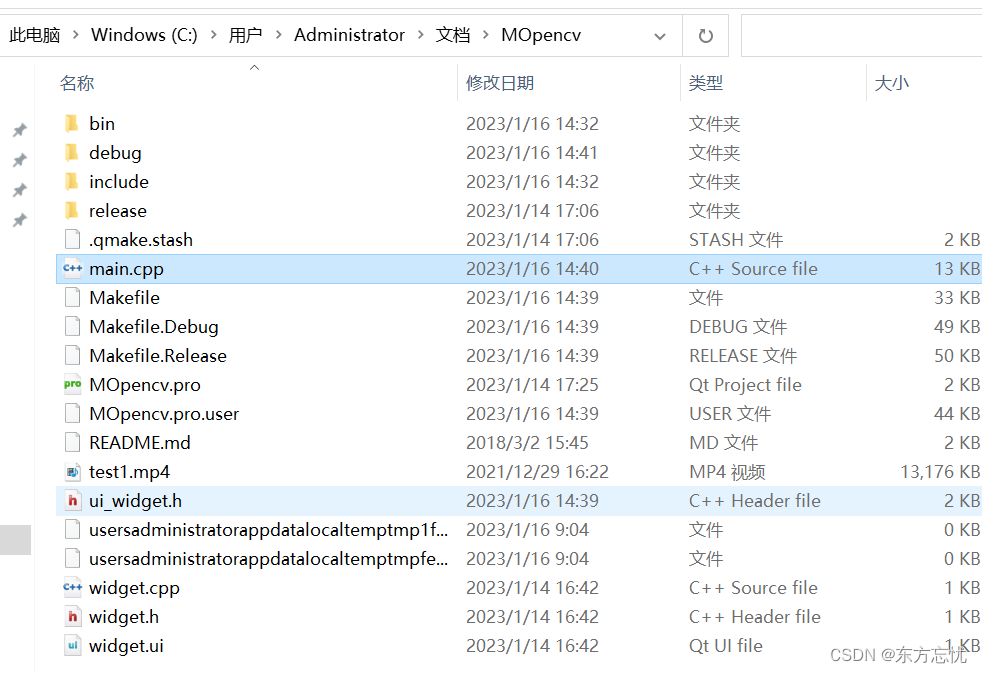
19、配置opencv到环境变量中,如下图
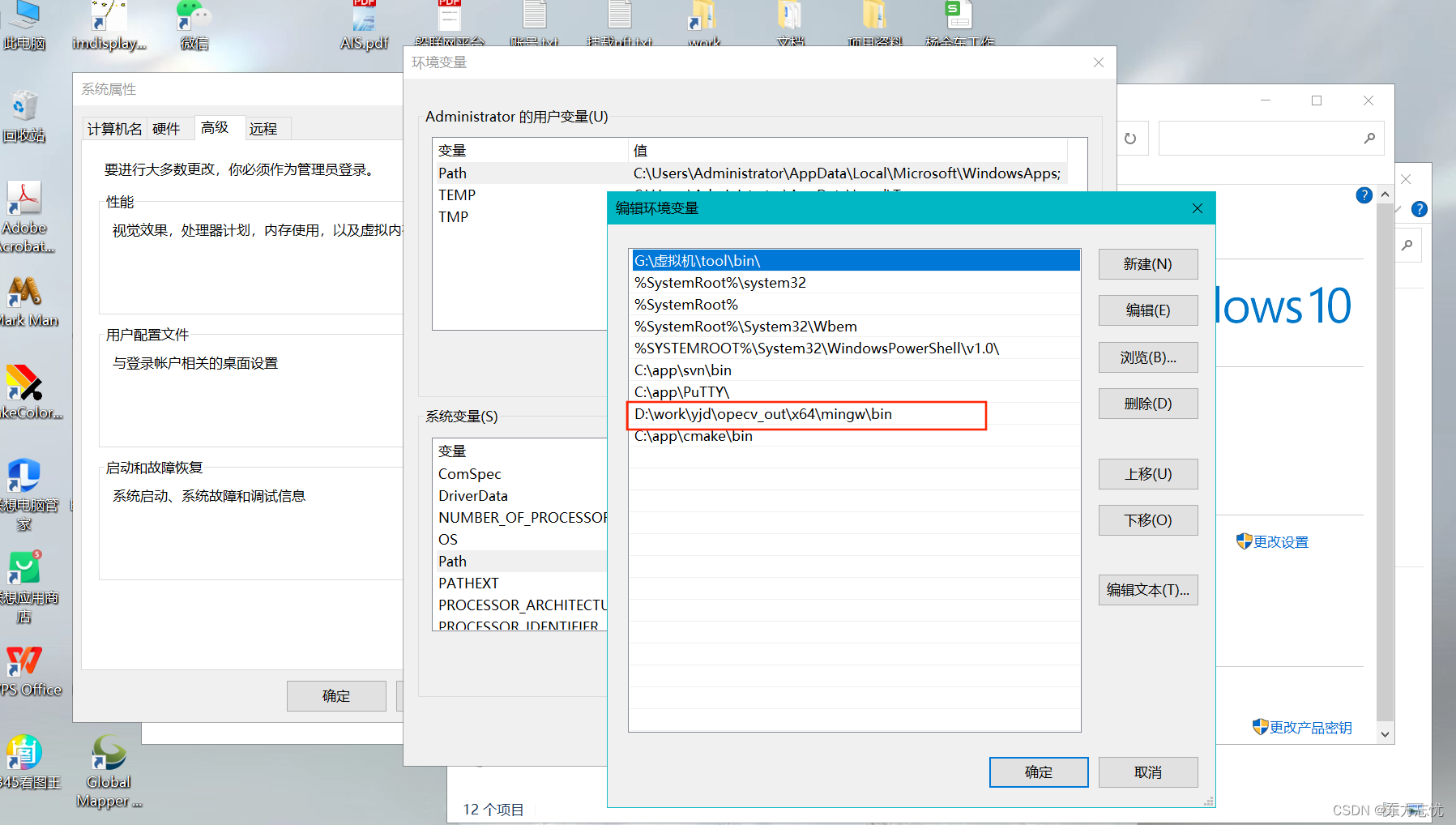
20、在QT项目的Pro文件中添加如下内容:
INCLUDEPATH += $$PWD/include
LIBS += $$PWD\bin\libopencv_*.dll
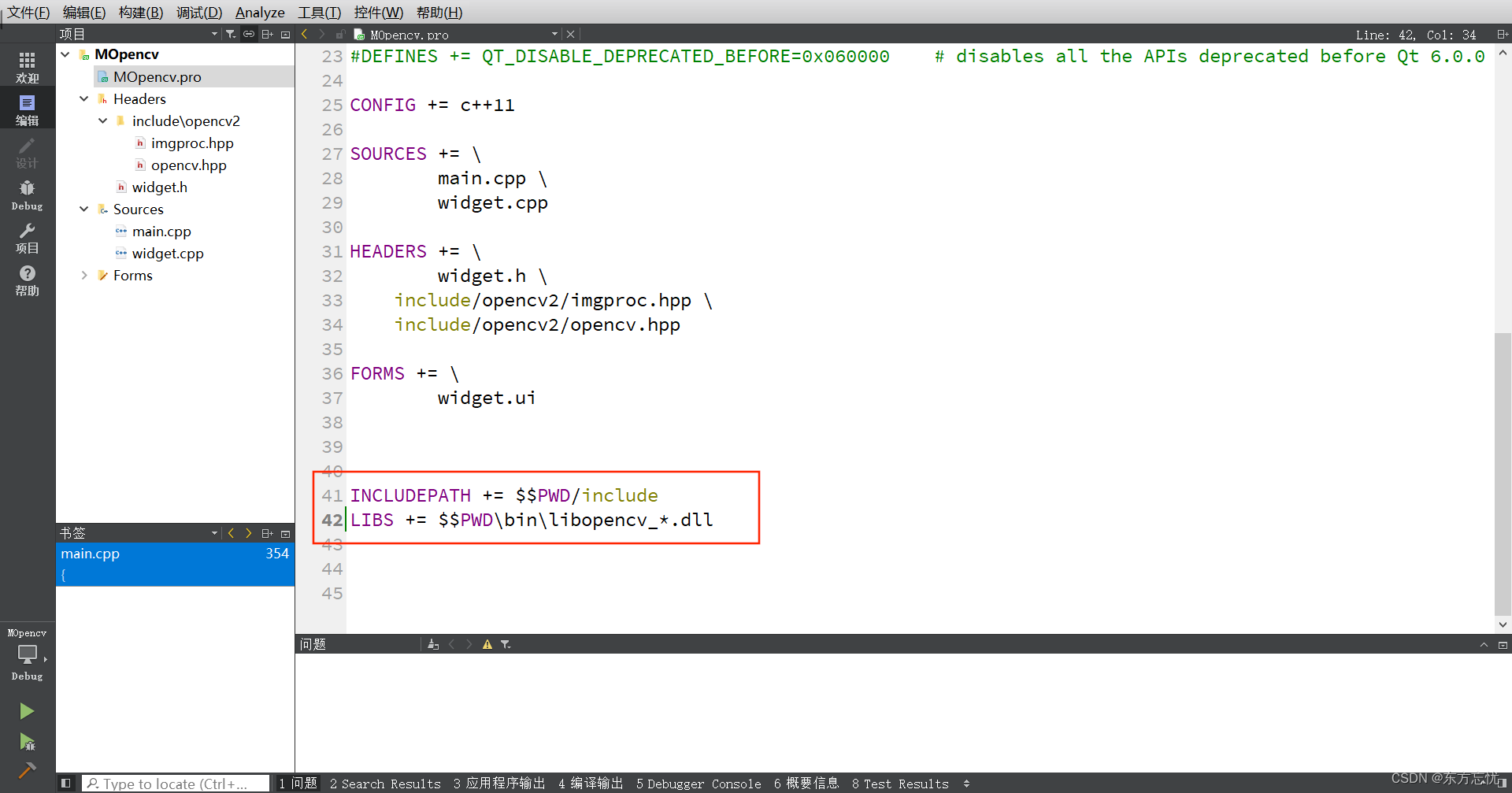
如果提示库文件链接错误或者接口未定义,你可以将LIBS的路径改为绝对路径试试,如果还是不行可能就是你的opencv版本不对了,或者编译后库文件缺失。
这个时候编译自己的项目,应该就大功告成了。
opencv示例代码,打开本地摄像头。
#include "widget.h"
#include <QApplication>
#include "opencv2/opencv.hpp"
#include <iostream>
#include <QDebug>
using namespace std;
using namespace cv;
int main(int argc, char *argv[])
{
VideoCapture cap(0);
if (!cap.isOpened()) //检查打开是否成功
{
qDebug()<<"打开失败";
return 0;
}
Mat frame;
Mat tmp;
while (1)
{
cap >> frame;
if(frame.empty())//检查视频是否结束
break;
else{
imshow("video", frame);
tmp = frame.clone();
if (waitKey(20) == 27)
break;
}
}
cap.release();
}
